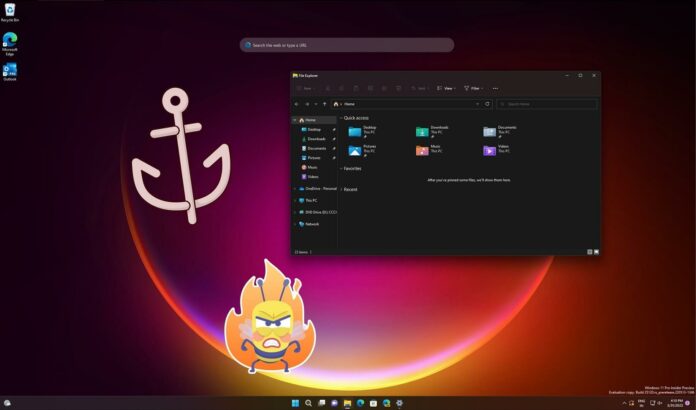
Le programme Windows Insider a récemment commencé à recevoir des aperçus de la mise à jour des fonctionnalités de l’année prochaine et la version 22H2 de Windows 11 (la mise à jour d’automne de cette année) a également atteint le statut RTM, mais une fonctionnalité qui n’a Les”autocollants de bureau”n’ont pas été disponibles pour les tests, une nouvelle fonctionnalité similaire aux autocollants Telegram qui ont déjà fait le tour d’Internet.
Windows 11 22H2 est une mise à jour de qualité qui restaure les fonctionnalités manquantes comme le glisser-déposer pour la barre des tâches et réorganise la conception du Gestionnaire des tâches. Mais il y a encore beaucoup plus à cette mise à jour qui n’a pas fait la coupe finale. Cela inclut les autocollants de bureau, qui pourraient être activés dans la version 22H2 via une mise à jour côté serveur ou cumulative à l’avenir.
Les autocollants de bureau de Windows 11 sont un univers à part et ils n’ont aucun lien avec Microsoft ou Windows. Il a des graphismes d’animaux sympas, des mèmes trash ou des personnages d’anime que vous pouvez placer sur le fond d’écran du bureau, et il resterait sur votre bureau même lorsque vous changez l’arrière-plan.
Peu de temps après que l’entreprise a finalisé le RTM pour la mise à jour anniversaire de Windows 11, les développeurs exploraient déjà la mise à jour pour trouver des fonctionnalités que l’entreprise pourrait avoir en préparation. Et apparemment, cette chasse a confirmé les autocollants de bureau pour le système d’exploitation qui n’a pas encore été officiellement publié.
Comment activer les autocollants de bureau dans Windows 11
Ouvrez la recherche Windows et tapez”Registre”, puis ouvrez l’Éditeur du Registre. Dans l’Éditeur du Registre, copiez et collez ce qui suit dans la barre d’adresse: HKEY_LOCAL_MACHINE\SOFTWARE\Microsoft\PolicyManager\current\device Cliquez avec le bouton droit sur la clé de l’appareil. Sélectionnez Nouveau > Clé. Appuyez deux fois sur la touche du dossier et nommez-la”Autocollants”. Dans la clé du dossier Autocollants, sélectionnez Nouveau > Valeur DWORD (32 bits). Nommez la nouvelle valeur”EnableStickers”. Ouvrez l’entrée EnableStickers et remplacez ses données de valeur par 1. Cliquez sur OK. Redémarrez.
Comment utiliser les autocollants de bureau
Les autocollants de bureau sont conçus pour tout le monde et commencer avec cette fonctionnalité est assez facile.
Vous pouvez cliquer avec le bouton droit n’importe où sur le bureau et sélectionner”Ajouter ou modifier des autocollants », et cela vous dirigera vers la page des paramètres d’arrière-plan de Windows 11. À partir de là, assurez-vous que la fonctionnalité est activée.
Cliquer sur l’entrée”Ajouter ou modifier des autocollants”dans le menu contextuel ouvre un outil Autocollants qui vous permet de sélectionner des autocollants et il est similaire à l’outil d’historique du presse-papiers ou au panneau emoji. Vous pouvez également rechercher des autocollants en tapant les noms des animaux.
Pour placer un autocollant, vous devez en choisir un dans le menu et le faire glisser sur le bureau
Vous pouvez également redimensionner et ajoutez plusieurs autocollants à n’importe quel endroit du bureau.
La meilleure chose à propos des autocollants de bureau est que vous n’avez pas besoin de rajouter des autocollants lorsque vous modifiez l’arrière-plan du bureau. Les autocollants resteront sur le bureau lorsque vous changerez de fond d’écran, mais ils ne fonctionneront pas lorsque vous utiliserez le diaporama.
On ne sait pas encore quand les autocollants seront officiellement annoncés, mais la réaction à la fonctionnalité a été mélangé. Alors que certaines personnes aiment l’idée de la fonctionnalité d’autocollants, de nombreux utilisateurs la trouvent inutile et inutile.